วิธีย่อขนาดหน้าจอใน Windows 10

บทความนี้จะแสดงวิธีย่อขนาดหน้าจอใน Windows 10 เพื่อให้คุณใช้งานได้อย่างมีประสิทธิภาพ
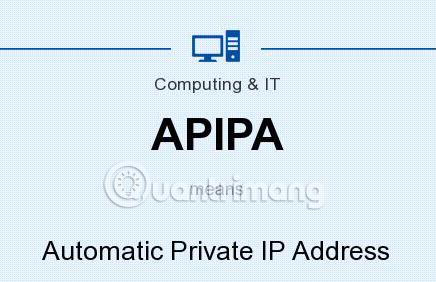
การกำหนดที่อยู่ IP ส่วนตัวอัตโนมัติ (APIPA) เป็น มาตรฐานDHCPที่ปกป้องระบบคอมพิวเตอร์จากความล้มเหลวโดยการสร้างกลไกการสำรองข้อมูลสำหรับเครือข่าย Internet Protocol เวอร์ชัน 4 (IPv4) ที่สนับสนุนโดย Microsoft Windows ด้วย APIPA ไคลเอนต์ DHCP สามารถรับที่อยู่ IPแม้ว่าเซิร์ฟเวอร์ DHCP ล่มก็ตาม APIPA มีอยู่ใน Windows เวอร์ชันใหม่ทั้งหมด รวมถึง Windows 10
APIPA ทำงานอย่างไร
เครือข่ายที่ตั้งค่าสำหรับการกำหนดที่อยู่แบบไดนามิกอาศัยเซิร์ฟเวอร์ DHCP เพื่อจัดการกลุ่มที่อยู่ IP ในเครื่องที่มีอยู่ เมื่ออุปกรณ์ไคลเอนต์ Windows พยายามเข้าร่วมเครือข่ายท้องถิ่น อุปกรณ์จะติดต่อกับเซิร์ฟเวอร์ DHCP เพื่อขอที่อยู่ IP หากเซิร์ฟเวอร์ DHCP หยุดทำงาน เครือข่ายจะทำงานผิดปกติ ไม่สามารถดำเนินการตามคำขอได้ หรือเกิดปัญหาบางอย่างบนอุปกรณ์ Windows
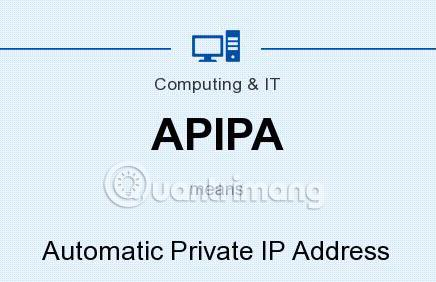
เมื่อกระบวนการ DHCP ล้มเหลว Windows จะกำหนดที่อยู่ IP โดยอัตโนมัติจากช่วงส่วนตัว ( IP ส่วนตัว ) ตั้งแต่169.254.0.1ถึง169.254.255.254เมื่อใช้ Address Resolution Protocol (ARP) อุปกรณ์ไคลเอนต์จะตรวจสอบว่าที่อยู่ APIPA ที่เลือกนั้นไม่ซ้ำกันบนเครือข่ายก่อนใช้งาน จากนั้นอุปกรณ์ไคลเอ็นต์จะตรวจสอบกลับกับเซิร์ฟเวอร์ DHCP ในช่วงเวลาที่กำหนด ซึ่งโดยทั่วไปทุกๆ 5 นาที และอัปเดตที่อยู่โดยอัตโนมัติเมื่อเซิร์ฟเวอร์ DHCP ร้องขอบริการ
ตัวอย่างเช่น เมื่อคุณเริ่มคอมพิวเตอร์ที่ใช้ Windows Vista คอมพิวเตอร์จะรอเซิร์ฟเวอร์ DHCP เพียง 6 วินาทีก่อนที่จะใช้ IP จากช่วง APIPA Windows เวอร์ชันก่อนหน้าจะค้นหาเซิร์ฟเวอร์ DHCP ภายในสามนาที
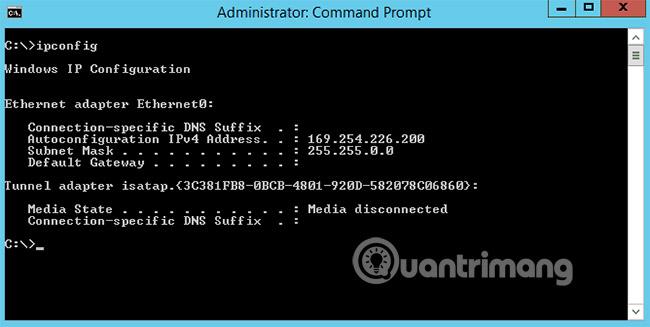
อุปกรณ์ APIPA ทั้งหมดใช้เน็ตเวิร์กมาสก์เริ่มต้น255.255.0.0และทั้งหมดอยู่บนเครือข่ายย่อยเดียวกัน
APIPA ถูกเปิดใช้งานตามค่าเริ่มต้นใน Windows ทุกครั้งที่กำหนดค่าอินเทอร์เฟซเครือข่ายพีซีสำหรับ DHCP ตัวเลือกนี้เรียกว่าการกำหนดค่าอัตโนมัติในยูทิลิตี้ Windows เช่นipconfigผู้ดูแลระบบสามารถปิดการใช้งานคุณสมบัตินี้ได้โดยแก้ไขรีจิสทรีของ Windowsและตั้งค่าคีย์ต่อไปนี้เป็น 0:
HKEY_LOCAL_MACHINE/SYSTEM/CurrentControlSet/Services/TcpipParameters/IPAutoconfigurationEnabledผู้ดูแลระบบเครือข่ายและผู้ใช้คอมพิวเตอร์ที่มีประสบการณ์รับรู้ว่าข้อผิดพลาดในกระบวนการ DHCP บ่งบอกถึงปัญหาเครือข่ายที่ต้องระบุและแก้ไข เพื่อให้ DHCP ทำงานได้อย่างถูกต้อง
ข้อจำกัดของ APIPA
ที่อยู่ APIPA ไม่อยู่ในช่วงที่อยู่ IP ส่วนตัวใดๆ ที่กำหนดโดยมาตรฐาน Internet Protocol และจำกัดให้ใช้เฉพาะบนเครือข่ายท้องถิ่นเท่านั้น เช่นเดียวกับที่อยู่ IP ส่วนตัวการทดสอบ Pingหรือการร้องขอการเชื่อมต่ออื่น ๆ จากอินเทอร์เน็ตและเครือข่ายภายนอกอื่น ๆ สามารถทำได้โดยตรงกับอุปกรณ์ APIPA

อุปกรณ์ APIPA ที่กำหนดค่าไว้สามารถสื่อสารกับเพียร์บนเครือข่ายท้องถิ่นของตนได้ แต่ไม่สามารถสื่อสารภายนอกเครือข่ายได้ แม้ว่า APIPA จะมอบที่อยู่ IP ที่ใช้งานได้ให้กับไคลเอนต์ Windows แต่ก็ไม่ได้ให้ชื่อโฮสต์ (DNS หรือ WINS) และที่อยู่เกตเวย์เครือข่ายเช่น DHCP แก่อุปกรณ์ไคลเอนต์
เครือข่ายท้องถิ่นไม่ควรพยายามกำหนดที่อยู่ภายใน APIPA ด้วยตนเอง เนื่องจากจะเกิดข้อขัดแย้งเกี่ยวกับที่อยู่ IP เพื่อรักษาประโยชน์ของ APIPA ในการระบุข้อผิดพลาด DHCP ผู้ดูแลระบบควรหลีกเลี่ยงการใช้ที่อยู่ดังกล่าวเพื่อวัตถุประสงค์อื่นใด และจำกัดเครือข่ายของตนให้ใช้ช่วงที่อยู่ IP มาตรฐานแทน
ดูเพิ่มเติม:
บทความนี้จะแสดงวิธีย่อขนาดหน้าจอใน Windows 10 เพื่อให้คุณใช้งานได้อย่างมีประสิทธิภาพ
Xbox Game Bar เป็นเครื่องมือสนับสนุนที่ยอดเยี่ยมที่ Microsoft ติดตั้งบน Windows 10 ซึ่งผู้ใช้สามารถเรียนรู้วิธีเปิดหรือปิดได้อย่างง่ายดาย
หากความจำของคุณไม่ค่อยดี คุณสามารถใช้เครื่องมือเหล่านี้เพื่อเตือนตัวเองถึงสิ่งสำคัญขณะทำงานได้
หากคุณคุ้นเคยกับ Windows 10 หรือเวอร์ชันก่อนหน้า คุณอาจประสบปัญหาในการนำแอปพลิเคชันไปยังหน้าจอคอมพิวเตอร์ของคุณในอินเทอร์เฟซ Windows 11 ใหม่ มาทำความรู้จักกับวิธีการง่ายๆ เพื่อเพิ่มแอพพลิเคชั่นลงในเดสก์ท็อปของคุณ
เพื่อหลีกเลี่ยงปัญหาและข้อผิดพลาดหน้าจอสีน้ำเงิน คุณต้องลบไดรเวอร์ที่ผิดพลาดซึ่งเป็นสาเหตุของปัญหาออก บทความนี้จะแนะนำวิธีถอนการติดตั้งไดรเวอร์บน Windows โดยสมบูรณ์
เรียนรู้วิธีเปิดใช้งานแป้นพิมพ์เสมือนบน Windows 11 เพื่อเพิ่มความสะดวกในการใช้งาน ผสานเทคโนโลยีใหม่เพื่อประสบการณ์ที่ดียิ่งขึ้น
เรียนรู้การติดตั้งและใช้ AdLock เพื่อบล็อกโฆษณาบนคอมพิวเตอร์ของคุณอย่างมีประสิทธิภาพและง่ายดาย
เวิร์มคอมพิวเตอร์คือโปรแกรมมัลแวร์ประเภทหนึ่งที่มีหน้าที่หลักคือการแพร่ไวรัสไปยังคอมพิวเตอร์เครื่องอื่นในขณะที่ยังคงทำงานอยู่บนระบบที่ติดไวรัส
เรียนรู้วิธีดาวน์โหลดและอัปเดตไดรเวอร์ USB บนอุปกรณ์ Windows 10 เพื่อให้ทำงานได้อย่างราบรื่นและมีประสิทธิภาพ
หากคุณต้องการเรียนรู้เพิ่มเติมเกี่ยวกับ Xbox Game Bar และวิธีปรับแต่งให้เหมาะกับประสบการณ์การเล่นเกมที่สมบูรณ์แบบของคุณ บทความนี้มีข้อมูลทั้งหมด








